മാതാപിതാക്കൾ ആദ്യം തങ്ങളുടെ കുട്ടിയെ സംസാരിക്കാനും പിന്നീട് നിശബ്ദരായിരിക്കാനും പഠിപ്പിക്കുന്നതുപോലെ, കമ്പ്യൂട്ടർ ഉപയോക്താക്കൾ ആദ്യം ഇൻ്റർനെറ്റിലേക്കുള്ള സൗജന്യ ആക്സസിൻ്റെ സാധ്യതയും തുടർന്ന് അതിലേക്കുള്ള ആക്സസ് അടയ്ക്കാനുള്ള അവസരവും തേടുന്നു. ഇൻറർനെറ്റ് ഉപേക്ഷിക്കാൻ നിങ്ങളെ പ്രേരിപ്പിക്കുന്ന കാരണങ്ങൾ എന്തൊക്കെയാണ്, ഇത് എന്ത് ലളിതമായ രീതികൾ നേടാൻ കഴിയും, ഈ ലേഖനത്തിൽ ഞങ്ങൾ പരിഗണിക്കാൻ ശ്രമിക്കും.
നിങ്ങളുടെ അഭാവത്തിൽ ഉപഭോഗം ചെയ്യുന്ന ട്രാഫിക്കിന് പണം നൽകാൻ നിങ്ങൾ ആഗ്രഹിക്കുന്നില്ലെങ്കിൽ, അല്ലെങ്കിൽ നിങ്ങളുടെ കുട്ടികൾക്കോ ബന്ധുക്കൾക്കോ ജോലിക്കാരായ സഹപ്രവർത്തകർക്കോ നെറ്റ്വർക്കിലേക്കുള്ള അനിയന്ത്രിതമായ പ്രവേശനത്തെക്കുറിച്ച് നിങ്ങൾക്ക് ആശങ്കയുണ്ടെങ്കിൽ, നിങ്ങളുടെ കമ്പ്യൂട്ടറിലേക്കുള്ള ഓക്സിജൻ വിച്ഛേദിക്കാനുള്ള ആഗ്രഹം ഉയർന്നുവന്നേക്കാം. . കൂടാതെ, പ്രത്യേക പ്രോഗ്രാമുകളിലും രഹസ്യാത്മക വിവരങ്ങളിലും പ്രവർത്തിക്കുമ്പോൾ വിവര ചോർച്ചയെ ഭയപ്പെടുന്നത് തികച്ചും മനസ്സിലാക്കാവുന്നതേയുള്ളൂ. പകരമായി, നെറ്റ്വർക്കിലേക്കുള്ള ആക്സസ് വ്യക്തിഗതമായി നിയന്ത്രിക്കാതെ, എന്നാൽ ഇൻ്റർനെറ്റിലേക്കുള്ള ആക്സസ് പൂർണ്ണമായും തടയാതെ, ഗെയിമിംഗിനോ മറ്റ് പ്രോഗ്രാമുകൾക്കോ വേണ്ടി നെറ്റ്വർക്കിലേക്കുള്ള ആക്സസ് തടയേണ്ടത് ആവശ്യമായി വന്നേക്കാം.
Windows 7-ൽ പ്രവർത്തിക്കുന്ന ഒരു കമ്പ്യൂട്ടറിൽ ഇൻ്റർനെറ്റ് തടയുന്നതിന് കൂടുതലോ കുറവോ സമൂലമായ വഴികൾ നിങ്ങൾക്ക് വാഗ്ദാനം ചെയ്യാൻ ഞങ്ങൾ ധൈര്യപ്പെടുന്നു:
- സിസ്റ്റത്തിൽ ഒരു നെറ്റ്വർക്ക് അഡാപ്റ്റർ പ്രവർത്തനരഹിതമാക്കുന്നു
- സിസ്റ്റം ക്രമീകരണങ്ങളിൽ തെറ്റായ പ്രോക്സി സജ്ജീകരിക്കുന്നു
- ബിൽറ്റ്-ഇൻ ഫയർവാൾ ഉപയോഗിച്ച് ഔട്ട്ഗോയിംഗ് കണക്ഷനുകൾ തടയുക
- മൂന്നാം കക്ഷി ഫയർവാളുകൾ ഉപയോഗിച്ച് കണക്ഷനുകൾ തടയുന്നു
- പ്രത്യേക പ്രോഗ്രാമുകളിലും ആൻ്റിവൈറസുകളിലും രക്ഷാകർതൃ നിയന്ത്രണങ്ങൾ ഇൻസ്റ്റാൾ ചെയ്യുന്നു
- ഇൻ്റർനെറ്റ് ആക്സസ് തടയൽ സജ്ജീകരിക്കാൻ സ്പെഷ്യലിസ്റ്റുകളെ ബന്ധപ്പെടുക
1. സിസ്റ്റത്തിലെ നെറ്റ്വർക്ക് അഡാപ്റ്റർ പ്രവർത്തനരഹിതമാക്കുന്നു
ഈ സമൂലമായ രീതി കമ്പ്യൂട്ടറിനെ പുറം ലോകവുമായുള്ള ആശയവിനിമയം പൂർണ്ണമായും നഷ്ടപ്പെടുത്തുന്നു, അത് ഇൻ്റർനെറ്റ് ആയാലും പ്രാദേശിക നെറ്റ്വർക്കായാലും. നിങ്ങൾ "ഡിവൈസ് മാനേജർ" തുറക്കേണ്ടതുണ്ട് (നിയന്ത്രണ പാനൽ / സിസ്റ്റം, സെക്യൂരിറ്റി / സിസ്റ്റം പാത പിന്തുടരുക),
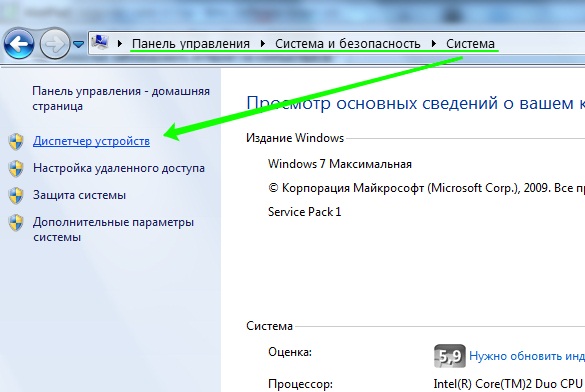
അവിടെ, നിങ്ങളുടെ നെറ്റ്വർക്ക് കാർഡ് കണ്ടെത്തി, അതിൻ്റെ പേരിൽ വലത്-ക്ലിക്കുചെയ്ത് "അപ്രാപ്തമാക്കുക" തിരഞ്ഞെടുക്കുക:
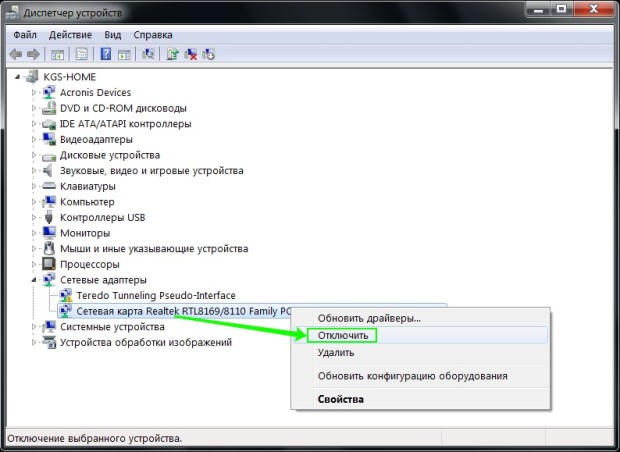
എല്ലാ കമ്പ്യൂട്ടർ അക്കൗണ്ടുകൾക്കും നെറ്റ്വർക്ക് കാർഡ് അപ്രാപ്തമാക്കും, കൂടാതെ അഡ്മിനിസ്ട്രേറ്റർ അവകാശങ്ങളുള്ള ഒരു ഉപയോക്താവിന് തുടക്കം മുതൽ എല്ലാ വഴികളിലൂടെയും പോയി "പ്രാപ്തമാക്കുക" തിരഞ്ഞെടുത്ത് അത് പ്രവർത്തനത്തിലേക്ക് തിരികെ കൊണ്ടുവരാൻ മാത്രമേ സാധ്യമാകൂ.
2. സിസ്റ്റം ക്രമീകരണങ്ങളിൽ തെറ്റായ പ്രോക്സി സജ്ജീകരിക്കുന്നു
തെറ്റായ പ്രോക്സി സെർവർ ക്രമീകരണങ്ങൾ ഉപയോഗിക്കാൻ ഈ രീതി പ്രോഗ്രാമുകളെ നിർബന്ധിക്കുന്നു (ഉദാഹരണത്തിന്, നിങ്ങളുടെ സ്വന്തം കമ്പ്യൂട്ടറിൻ്റെ വിലാസം, 127.0.0.1 നിങ്ങൾക്ക് വ്യക്തമാക്കാൻ കഴിയും) കൂടാതെ ഇത് ഓരോ അക്കൗണ്ടിനും വെവ്വേറെ സജ്ജമാക്കാൻ കഴിയുന്നതിനാൽ നല്ലതാണ്. എന്നിരുന്നാലും, എവിടെയാണ് ഇത് ചെയ്യേണ്ടതെന്ന് ഉപയോക്താവിന് അറിയാമെങ്കിൽ അത് എളുപ്പത്തിൽ പ്രവർത്തനരഹിതമാക്കാം എന്നതാണ് ഒരു പോരായ്മ - ഈ ക്രമീകരണത്തിന് ഉപയോക്തൃ അവകാശ നിയന്ത്രണങ്ങളൊന്നുമില്ല.
ഇൻ്റർനെറ്റ് എക്സ്പ്ലോറർ സമാരംഭിച്ച്, "കണക്ഷനുകൾ" ടാബിൽ "ഇൻ്റർനെറ്റ് ഓപ്ഷനുകൾ" തുറന്ന്, "നെറ്റ്വർക്ക് ക്രമീകരണങ്ങൾ" ബട്ടൺ ക്ലിക്ക് ചെയ്യുക:
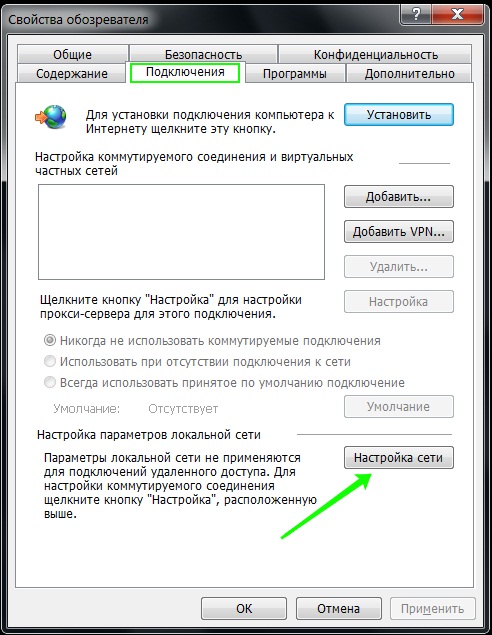
തുറക്കുന്ന വിൻഡോയിൽ, പ്രോക്സി സെർവർ വിലാസം 127.0.0.1 ആയി സജ്ജമാക്കുക - നിങ്ങളുടെ കമ്പ്യൂട്ടറിൽ ഒരു പ്രോക്സി സെർവർ ഇൻസ്റ്റാൾ ചെയ്തിട്ടില്ലെങ്കിൽ, സിസ്റ്റം പ്രോക്സി ഉപയോഗിക്കുന്ന പ്രോഗ്രാമുകൾ ഗുരുതരമായി വഞ്ചിക്കപ്പെടും.
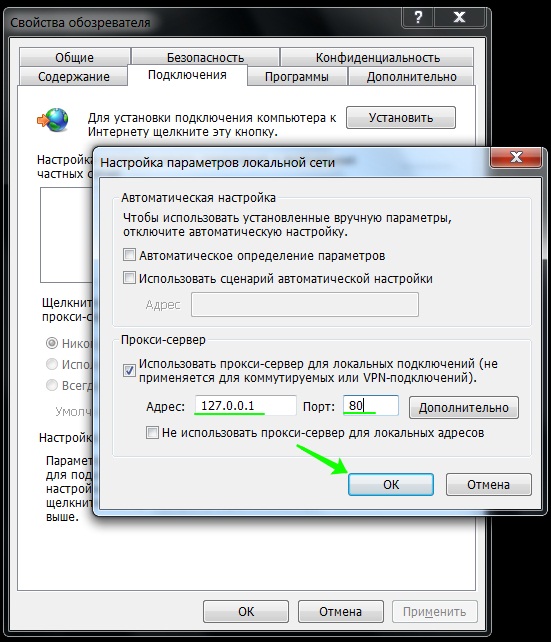
നിർഭാഗ്യവശാൽ, എല്ലാ പ്രോഗ്രാമുകളും സിസ്റ്റം പ്രോക്സി വിലാസം ഉപയോഗിക്കുന്നില്ല, അതിനാൽ ഈ രീതി എല്ലാ സാഹചര്യങ്ങളിലും ബാധകമായേക്കില്ല.
3. ബിൽറ്റ്-ഇൻ ഫയർവാൾ ഉപയോഗിച്ച് ഔട്ട്ഗോയിംഗ് കണക്ഷനുകൾ തടയുക
ഈ രീതി ഉപയോഗിച്ച്, നിങ്ങൾക്ക് TCP പ്രോട്ടോക്കോൾ ഉപയോഗിച്ച് ഔട്ട്ഗോയിംഗ് കണക്ഷനുകൾ തടയാൻ കഴിയും, അവിടെ ആക്സസ് നേടാൻ ശ്രമിക്കുന്ന പ്രോഗ്രാമുകളിലേക്കുള്ള ഇൻ്റർനെറ്റ് ആക്സസ് തടയുക.
നിങ്ങളുടെ ഫയർവാൾ ക്രമീകരണങ്ങൾ (നിയന്ത്രണ പാനൽ / സിസ്റ്റം, സെക്യൂരിറ്റി / വിൻഡോസ് ഫയർവാൾ) തുറന്ന് "വിപുലമായ ക്രമീകരണങ്ങൾ" തിരഞ്ഞെടുക്കുക:
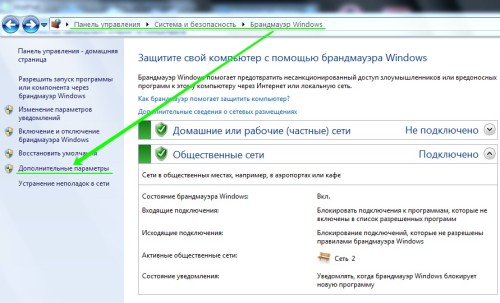
അടുത്തതായി, "ഔട്ട്ഗോയിംഗ് കണക്ഷനുകൾക്കുള്ള നിയമങ്ങൾ" എന്നതിൽ നിങ്ങൾ ഒരു പുതിയ നിയമം സൃഷ്ടിക്കേണ്ടതുണ്ട്:
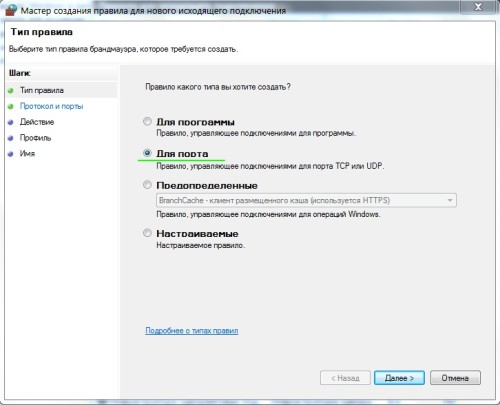
"തുറമുഖത്തിനായി" നിയമം സൃഷ്ടിക്കണം:
![]()
എല്ലാ സമർപ്പിത പോർട്ടുകൾക്കുമുള്ള നിയമം ഇതാണെന്ന് വ്യക്തമാക്കുക:
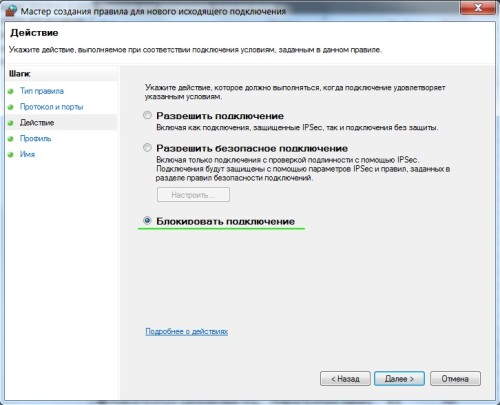
"ബ്ലോക്ക് കണക്ഷൻ" തിരഞ്ഞെടുക്കുക:
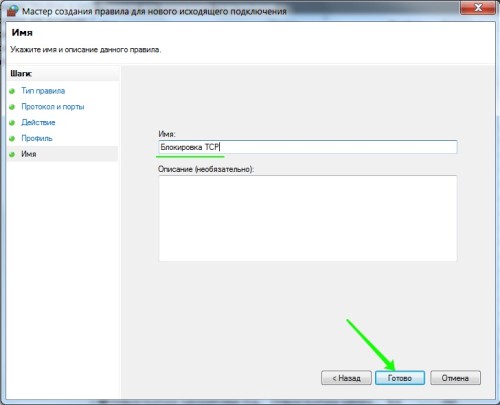
നിങ്ങൾ മനസ്സിലാക്കുന്ന നിയമത്തിന് ഒരു പേര് നൽകുക:
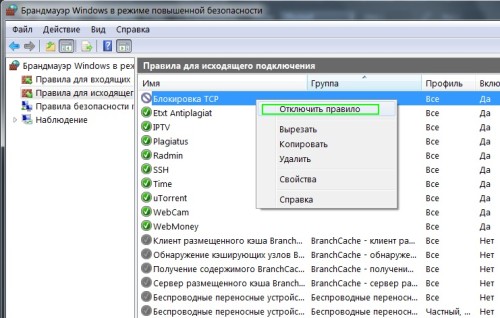
നിയമം സൃഷ്ടിച്ച ശേഷം, ഇൻ്റർനെറ്റ് കണക്ഷൻ തടഞ്ഞുവെന്ന് നിങ്ങൾക്ക് പരിശോധിക്കാൻ കഴിയും. ഇപ്പോൾ, എപ്പോൾ വേണമെങ്കിലും, നിങ്ങൾക്ക് അത് ഓഫാക്കുകയോ വീണ്ടും ഓണാക്കുകയോ ചെയ്യാം.
ഫയർവാൾ ക്രമീകരണങ്ങൾ മാറ്റുന്നത് അഡ്മിനിസ്ട്രേറ്റീവ് പ്രത്യേകാവകാശങ്ങളുള്ള ഉപയോക്താക്കൾക്ക് മാത്രമേ ലഭ്യമാകൂ എന്നത് ശ്രദ്ധിക്കുക.


























